笔记本连显示器的线叫什么 笔记本外接显示屏用什么线
更新时间:2021-10-19 09:41:16作者:huige
许多人在笔记本电脑中看视频都会发现屏幕可能有点小看着不舒服,所以很多人就会想要连接显示器来获得较大的画面,那么可以通过线来进行连接,不过很多人不知道笔记本连显示器的线叫什么,针对这个问题,本文给大家说说笔记本外接显示屏用什么线。
具体步骤如下:
一般都是VGA或者HDMI,关键是看你笔记本视频外接口和你显示5261器的接口,有没有相同的,没有就只能加转接1653头。
连接步骤:
连接数据线:
1、准备好笔记本电脑和要外接的显示器,注意显示器要带HDMI或者VGA接口,这里用VGA接口。
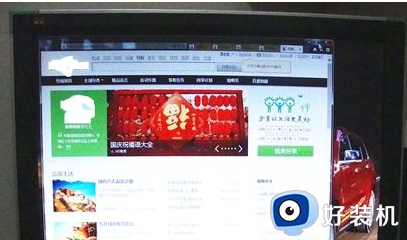
2、准备好视频线,也就是VGA接口的接头。

3、在笔记本电脑的一侧找到VGA的接口。

4、将视频线插在笔记本上,另一端插好显示器,并拧紧螺丝。
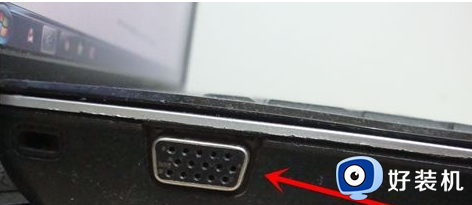
5、这样线就连接好了,连接好后还要在Windows中进行设置,打开笔记本和显示器。

屏幕设置:
1、同时按按笔记本键盘上的功能键FN键+投影键。
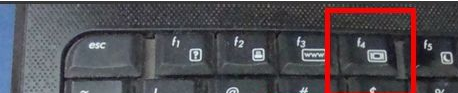
2、同时按住Windows键+字母P键。
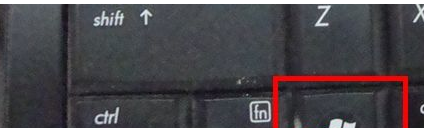
3、这时屏幕上会出现四个选择按钮。它们的功能含义分别只在笔记本屏幕显示、两个屏幕都显示同样内容、扩展屏幕就是两个屏幕内容合二为一、只在外接屏幕上显示笔记本屏幕关闭。点击一下需要的按钮就设置OK啦。
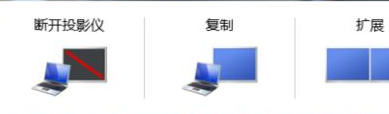
通过上面的方法,大家就知道笔记本连显示器的线是什么了吧,有一样需要的小伙伴们可以学习上面的方法来进行操作即可。
- 上一篇: 笔记本连蓝牙音箱的步骤 笔记本怎样连蓝牙音箱
- 下一篇: 笔记本连显示器怎么操作 笔记本如何连显示器
笔记本连显示器的线叫什么 笔记本外接显示屏用什么线相关教程
- 笔记本电脑连接显示器用什么线 笔记本电脑用来外接显示屏的线叫什么名字
- 笔记本连显示器怎么操作 笔记本如何连显示器
- 笔记本连接无线显示器的步骤 笔记本如何连接到无线显示器
- 笔记本电脑无法连接到网络什么意思 笔记本电脑显示无法连接到网络怎么处理
- 笔记本hdmi检测不到显示器怎么办 笔记本hdmi无法检测显示器如何处理
- 笔记本外接显示器关闭笔记本屏幕的方法 笔记本外接显示器之后怎么关闭笔记本屏幕
- 笔记本连接台式机显示器的步骤 笔记本电脑如何连接台式显示器
- 笔记本电脑为什么不显示wifi 笔记本电脑wifi不显示如何修复
- macbookair怎么连接显示器 macbookair外接显示器怎么设置
- 笔记本外接显示器的步骤 笔记本怎么和显示器连接
- 电脑无法播放mp4视频怎么办 电脑播放不了mp4格式视频如何解决
- 电脑文件如何彻底删除干净 电脑怎样彻底删除文件
- 电脑文件如何传到手机上面 怎么将电脑上的文件传到手机
- 电脑嗡嗡响声音很大怎么办 音箱电流声怎么消除嗡嗡声
- 电脑我的世界怎么下载?我的世界电脑版下载教程
- 电脑无法打开网页但是网络能用怎么回事 电脑有网但是打不开网页如何解决
热门推荐
电脑常见问题推荐
- 1 b660支持多少内存频率 b660主板支持内存频率多少
- 2 alt+tab不能直接切换怎么办 Alt+Tab不能正常切换窗口如何解决
- 3 vep格式用什么播放器 vep格式视频文件用什么软件打开
- 4 cad2022安装激活教程 cad2022如何安装并激活
- 5 电脑蓝屏无法正常启动怎么恢复?电脑蓝屏不能正常启动如何解决
- 6 nvidia geforce exerience出错怎么办 英伟达geforce experience错误代码如何解决
- 7 电脑为什么会自动安装一些垃圾软件 如何防止电脑自动安装流氓软件
- 8 creo3.0安装教程 creo3.0如何安装
- 9 cad左键选择不是矩形怎么办 CAD选择框不是矩形的解决方法
- 10 spooler服务自动关闭怎么办 Print Spooler服务总是自动停止如何处理
